Slik oppretter du et gratis hjelpesystem med IssueBurner og Gmail
 E-postbasert oppgavebehandling har vært et konsept jeg har vært interessert i for en stund, og med introduksjonen av en ny tjeneste kalt IssueBurner, kan det være en utmerket tid å seriøst vurdere å håndtere oppgaver via e-post. Før IssueBurner kom sammen, hadde jeg lurt på ideen om å få en virtuell assistent (VA) som jeg kunne BCC på alle mine e-postmeldinger som inneholdt en oppgave, påminnelse eller avtale, og la ham / henne legge den til i kalenderen, gjøremålslisten eller hva har du. Det ville sikkert være en praktisk bruk av en VA, men kanskje dyrere enn det er verdt. IssueBurner automatiserer imidlertid denne funksjonaliteten gratis ( i det minste for øyeblikket ). Jeg tror jeg liker det.
E-postbasert oppgavebehandling har vært et konsept jeg har vært interessert i for en stund, og med introduksjonen av en ny tjeneste kalt IssueBurner, kan det være en utmerket tid å seriøst vurdere å håndtere oppgaver via e-post. Før IssueBurner kom sammen, hadde jeg lurt på ideen om å få en virtuell assistent (VA) som jeg kunne BCC på alle mine e-postmeldinger som inneholdt en oppgave, påminnelse eller avtale, og la ham / henne legge den til i kalenderen, gjøremålslisten eller hva har du. Det ville sikkert være en praktisk bruk av en VA, men kanskje dyrere enn det er verdt. IssueBurner automatiserer imidlertid denne funksjonaliteten gratis ( i det minste for øyeblikket ). Jeg tror jeg liker det.
I et nøtteskall, her er hvordan IssueBurner fungerer. Du kan opprette oppgaver eller problemer ved å sende e-post til [email protected]. Når du gjør det, oppretter IssueBurner automatisk et problem som er knyttet til din e-postadresse og eventuelle e-postadresser som er oppført som mottakere i feltet Til : eller CC :. Du kan begynne å lage problemer uten å registrere deg, men når du oppretter en konto, kan du se dine åpne problemer og kommentere problemer. Det er noen viktige fordeler med dette systemet, som jeg tror virkelig skal jobbe for samarbeidsgrupper og kundeservicenheter:
- Det er alt e-postbasert. Problemer kan opprettes og spores alt via en enkel CC :.
- Du trenger ikke en IssueBurner-konto for å delta. Det betyr at ALLE kundene dine og klienter kan komme ombord, uten å gå gjennom registreringsprosessen ( som er død, uansett ).
- Det er mobilvennlig. Hvis du kan sende en e-post, kan du brenne et problem.
- Det hjelper separate oppfølgingsartikler fra vanlige e-postmeldinger.
- Det fungerer med alle e-postplattformer. Outlook, Gmail og andre e-postklienter lar deg konvertere e-post til oppgaver, men IssueBurner lar deg dele problemer mellom alle e-postplattformer.
For å få mest mulig kjørelengde ut av IssueBurner, må du bruke litt kreativitet. Men en åpenbar applikasjon som kommer til hjernen min, er å skape et helpdesk. Med IssueBurner kan du slå innkommende e-poster til "billetter" og spore status og korrespondanse med kunden. Jeg skal drepe to fugler med en stein ved å vise deg hvordan IssueBurner fungerer mens du setter opp en " hotline " helpdesk. På kundesiden ( eller i vårt tilfelle, lesere, siden vi ikke har kunder ), blir det så enkelt som å sende e-post til helpdesken, som jeg har satt opp på jack+. Men på respondentens side er det en del oppsett involvert.
Steg en
Registrer deg for IssueBurner. Alt du trenger å gjøre er å besøke IssueBurner.com og klikk på Registrer deg . Gi dem ditt navn og din e-postadresse, og du er ferdig.

Vær oppmerksom på at du ikke nødvendigvis må bruke e-postadressen du vil bruke til å angi innkommende help desk-forespørsler.
Trinn to
Opprett en gruppe i IssueBurner. Du kan faktisk hoppe over dette trinnet hvis du planlegger å dedikere denne kontoen til et enkelt formål, men hvis du vil bruke IssueBurner for andre organisasjoner og plikter, er en gruppe en god ide. Klikk på Grupper øverst til høyre og klikk på Opprett gruppe .

Skriv inn i et gruppens navn og organisasjon. Her har jeg valgt " Hjelp " og " ".

Merk at denne adressen ikke vil være synlig for publikum. I stedet sender de e-postadressen jeg nevnte ovenfor, som vil være den eneste adressen som kan håndtere problemer. Dette legger til et lag med spambeskyttelse, men gir også et mer profesjonelt utseende ved å inkludere ditt eget domenenavn i e-posten. Nå, legg merke til at jeg har satt opp det slik at problemer kan rapporteres av noen . Dette er nødvendig for øyeblikket, så vi kan bekrefte regelverket for videresending av Gmail. Du vil kanskje komme tilbake og endre den til gruppemedlemmer først senere.
Klikk på Opprett når du er ferdig.
Deretter legger du til medlemmene som kan legge til problemer. For vårt formål skal jeg legge til jack+. Du kan legge til andre, hvis du vil. Si, jeg kunne også legge til jerry+ eller tammy+, hvis jeg ønsket at andre også kunne søke om felthjelp ( og hvis de faktisk eksisterte ). Husk: med Google Apps for Domains og Gmail-kontoer ignoreres alt du legger til etter et + tegn, men kan fortsatt brukes til filtreringsformål. Les vårt forrige innlegg for mer informasjon om tilpassede Gmail-adresser .

En siste ting du bør gjøre er å endre svaradressen. For å gjøre det, klikk på Grupper og klikk på Administrer ved siden av gruppenavnet. Under Gruppegrupper klikker du Endre ved siden av « Standard fra og svar på e-post ». Dette gjør at e-postadressen til IssueBurner.com blir privat.

Ok, nå er vi alle satt opp på IssueBurner. La oss gå til Gmail.
Trinn tre
Konfigurer videresending i Gmail. Målet her er å videresende alle e-postmeldinger sendt til jack+ til [email protected]. For å gjøre det må vi først verifisere at vi er autoriserte til å videresende til sistnevnte adresse. I Gmail klikker du på Innstillinger og velger Videresending og POP / IMAP . Klikk på Legg til en videresendingsadresse og skriv inn [email protected], eller hva du konfigurerte gruppen din IssueBurner-konto som.

Etter dette sender Gmail en e-post til IssueBurner-kontoen med en bekreftelseslink. IssueBurner vil sprette dette tilbake til deg som et nytt problem, så det skal vises i Gmail-innboksen din. Du kan også se den på din IssueBurner-konto. Klikk på den for å bekrefte.

Trinn fire
Filtrer meldinger som sendes til din tilpassede Gmail-adresse. Klikk Innstillinger og velg Filtre og klikk på Opprett et nytt filter . I feltet Til: Skriv inn egendefinert e-postadresse og klikk Neste trinn .

Du kan sette opp disse reglene slik du ønsker, men siden IssueBurner vil varsle deg om nye problemer, vil jeg likevel velge Marker som Les og Hopp over innboksen . Det viktigste alternativet å velge er å velge Videresend det til: og velg [email protected]. Klikk på Opprett filter når du er ferdig.

Nå er du ferdig. La oss prøve det ut.
Opprette oppgaver med IssueBurner
Nå, med Gmail-filteret vi har konfigurert og IssueBurner-gruppen vi har, vil e-postadresser sendt til jack+ automatisk bli omgjort til et IssueBurner-problem. Navnet på problemet vil bli gjenstand for e-postadressen, og beskrivelsen blir e-postens kropp. For eksempel, la oss si at noen sendte meg et spørsmål om hvordan du permanent sletter din Facebook-konto.

Når ovennevnte e-post er sendt, skjer to ting:
- Et problem er opprettet i gruppen help. IssueBurner
- Jeg mottar en e-post som informerer meg som sådan.

Merk at det kan ta noen minutter før problemet oppstår.
Og her er det i Gmail ...

Å svare på oppgaver
Hvis brukeren ikke har en IssueBurner-konto, mottar de et hermetisk svar som meddeler dem at problemet har blitt mottatt. De vil også bli invitert til å registrere seg.

Så, la oss si som svar på denne leseren, jeg vil rette dem til vårt innlegg ved å slette Facebook-kontoen din. Jeg kunne svare på e-posten jeg mottok fra IssueBurner, for å legge til en kommentar . Uansett om leseren er registrert, vil de motta et varsel om at problemet har blitt oppdatert med en kommentar.

Hvis de registrerer seg, kan de spore alle kommentarer og status for problemet deres fra sin egen IssueBurner-konto.

Leseren eller kunden kan svare på e-posten med sin kommentar, og forteller deg om løsningen har løst det eller ikke. Dette blir lagt til oppgaven som en kommentar, som du kan vise fra ditt eget IssueBurner dashboard.
Administrere og avslutte problemer
Du kan sortere problemer etter gruppe eller status på IssueBurner.com.

IssueBurner.com har også et veldig flott mobilnettsted.

Når et problem er løst, kan du bare lukke det fra IssueBurner dashbordet. Alle tilknyttede brukere vil bli varslet som sådan. Alternativt kan du flagge det som " Senere ", som kan være nyttig hvis en løsning er ventet, og du vil følge opp når den er tilgjengelig.

Også, du kan legge merke til her at jeg har lagt til en intern kommentar. Disse vil kun være synlige av gruppemedlemmene og admins. Så, for eksempel, hvis du vil ringe kunden en dope eller fortelle alle å ignorere hans forespørsler, kan du gjøre det med en intern kommentar, og de blir ingen klokere.
Konklusjon
Som nevnt, er dette bare ett søknad for IssueBurner. Du kan bruke den til å samarbeide med grupper, eller for å holde oversikt over oppgaver for deg selv. Hvis du for eksempel vil påminn deg om å følge opp med en kontakt hvis de ikke svarer, men ikke nødvendigvis vil at de skal se IssueBurner-problemene dine, kan du BCC [email protected]. Eller du kan bruke den til å holde oversikt over fakturaer og regninger ved å koble til [email protected] når du e-poster regnskapsavdelingen din. Hvis du er smart og organisert, kan IssueBurner være en velsignelse for produktiviteten din .
Merk at IssueBurner er for øyeblikket ledig, og forblir ledig mens den er i Beta. Webyog, selskapet som laget IssueBurner og CloudMagic, lover at de vil gi deg 60 dagers varsel før du innfører noen prisstrukturer. De vet ikke hvordan det kan se ut i fremtiden, men det vil nok ha en gratis og betalt versjon.
PS Jeg opprettet virkelig dette systemet, så hvis du har en brennende spørsmål, send meg en epost på jack+ eller sjekk ut vårt forum .


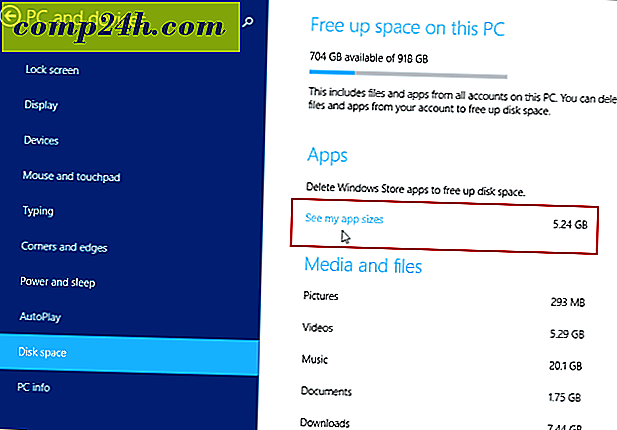
![Microsoft Security Essentials Released - Gratis Anti-Virus [GroovyDownload]](http://comp24h.com/img/freeware/357/microsoft-security-essentials-released-free-anti-virus.png)


